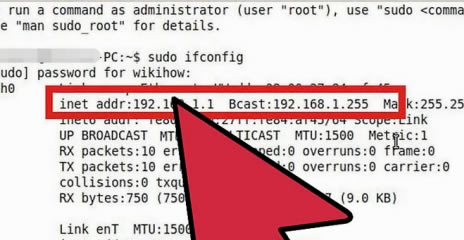【烏班圖下載】烏班圖系統下載 v18.04 中文免費特別版

- 軟件類型:系統軟件
- 軟件語言:簡體中文
- 授權方式:免費軟件
- 更新時間:2024-10-28
- 閱讀次數:次
- 推薦星級:
- 運行環境:WinXP,Win7,Win10,Win11
軟件介紹
烏班圖是一款基于Linux開發制作的電腦操作系統,與Windows、Mac系統有著天壤之別,所有的任務指令都需要用Sudo,這種傳統的方式雖然老套但是相當安全,這也正是烏班圖系統的特色之一,烏班圖沒有任何廣告、彈窗,更適合工作辦公的用戶使用。
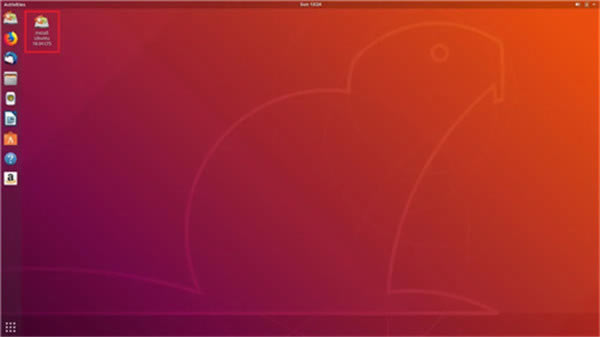
軟件特色
1、桌面系統使用最新的Gnome、KDE、Xfce等桌面環境組件。
2、集成搜索工具Tracker,為用戶提供方便、智能的桌面資源搜索。
3、拋棄繁瑣的X桌面配置流程,可以輕松使用圖形化界面完成復雜的配置。
4、集成最新的Compiz穩定版本,讓用戶體驗酷炫的3D桌面。
5、“語言選擇”程序提供了常用語言支持的安裝功能,讓用戶可以在系統安裝后,方便地安裝多語言支持軟件包。
6、提供了全套的多媒體應用軟件工具,包括處理音頻、視頻、圖形、圖像的工具。
7、集成了Openffice辦公套件,幫助用戶完成文字處理、電子表格、幻燈片播放等日常辦公任務。
8、含有輔助功能,為殘障人士提供輔助性服務,例如,為存在弱視力的用戶提供屏顯鍵盤,能夠支持Windows NTFS分區的讀/寫操作,使Windows資源完全共享成為可能。
9、支持藍牙(Bluetooth)輸入設備,如藍牙鼠標、藍牙鍵盤。
10、擁有成熟的網絡應用工具,從網絡配置工具到Firefox網頁瀏覽器、Gaim即時聊天工具、電子郵件工具、BT下載工具等。
11、加入更多的打印機驅動,包括對HP的一體機(打印機、掃描儀集成)的支持。
12、進一步加強系統對筆記本電腦的支持,包括系統熱鍵以及更多型號筆記本電腦的休眠與喚醒功能。
13、與著名的開源軟件項目LTSP合作,內置了Linux終端服務器功能,提供對以瘦客戶機作為圖形終端的支持,大大提高老式PC機的利用率。
軟件功能
1、【桌面簡潔】
當首次啟動系統時,會看到一個干凈整潔的桌面,默認主題沒有桌面圖標。
2、【Ubuntu“立刻使用”】
當Ubuntu安裝完畢,系統基本上已經到位,可以立即投入使用。
3、【一個完整的Office生產套件】
OpenOffice的用戶界面和特性設置,類似于其他辦公套件,并包括用戶需要的所有主要桌面應用程序,其中包括:
文字處理:可以為快速撰寫一本書做任何事情。
電子表格:種在數值報告或圖表中來計算、分析、并展示您數據的工具。
幻燈片:個為了建立有效多媒體演示的簡單和強大的工具。
4、【編輯和共享其它格式的文件】
當地使用MicrosoftOffice,WordPerfect或koffice、StarOffice時,輕易和你朋友公開、編輯和共享文件。
5、【快速和簡單的升級】
任務欄包含了一個更新的區域,當系統有可用的更新時,系統會通知,從簡單的安全修復到一個完整的版本升級。更新措施會使鼠標在短短的幾秒鐘內保持系統更新打破最新的程序。
6、【一個非常大的自由軟件倉庫】
在Ubuntu下簡單的從數以千計的應用軟件中選擇,所有的軟件只要按一下按鈕就可以下載并安裝,而這一切都是完全免費的。
7、【幫助和支持】
可以使用瀏覽器或者在線發現幫助,如果有任何使用Ubuntu的問題,可以打賭別人已經詢問了它。社區已經發布了一系列文檔,其中有可能包含了問題,或者給出了去哪里尋找的方法。
還可以從不同語言的Ubuntu社區、聊天室和郵件列表得到免費的支持。或者從全球的支持服務團隊或者當地供應商購買專業的支持。
Ubuntu盡可能的提供給更多人使用,這是自由軟件社區提供的。
烏班圖系統安裝教程
1.重啟進去你的電腦品牌界面時,一直狂戳F12,在出現的界面選擇你的U盤,如我的這里有個明顯的"USB 3.0",請自行甄別。
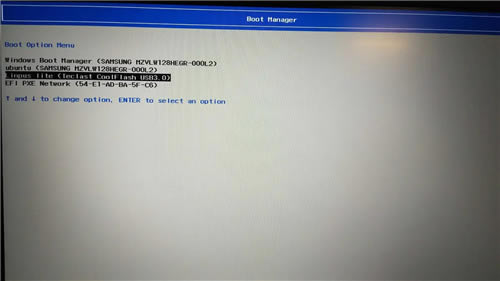
2.等待一會便進入啟動選項,不用動,就選擇Try ubuntu whthout install,可以先看看Ubuntu在你的電腦上的運行狀況再安裝。
3.進入Ubuntu后,如果你覺得正常,便可以點擊左上角的Install Ubuntu 18.04LTS ;
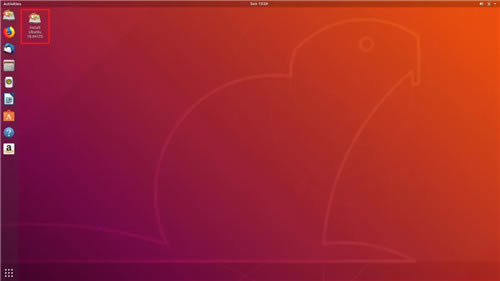
4.首先選擇語言為中文(簡體),點繼續;
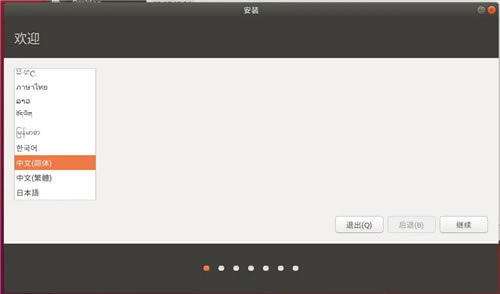
5.鍵盤布局已經自動選擇好了,你可以選擇不改變;
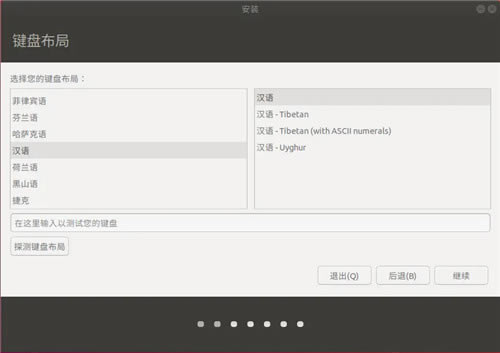
6.接著無線選項中,選擇我現在不想連接wifi無線網絡;
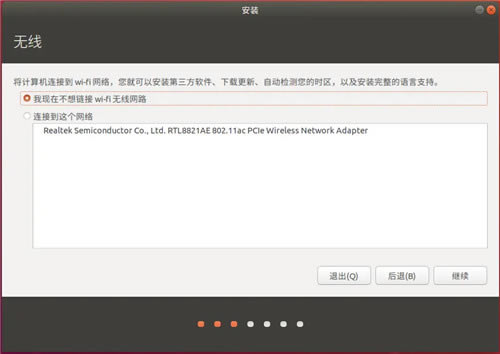
7.在更新和其他軟件中,選擇最小安裝以加快安裝速度;
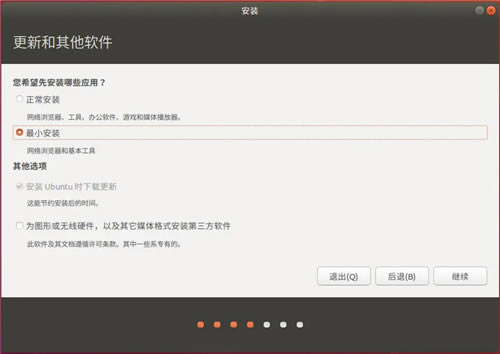
8.在安裝類型中,選擇其他選項;

9.在出現的頁面中找到并點擊你之前分的空閑盤,我是根據大小尋找的,我之前分了60G,所以我找到大小60G左右的盤,雙擊該分區或者選中該分區后,點擊左下角的+;
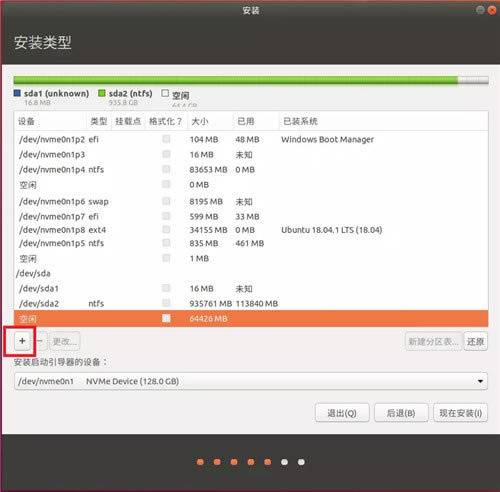
10.網上的分區方案有許多,我的方案只有三個分區,分區如下圖所示
a.EFI分區,主空間,空間起始位置,大小512M;
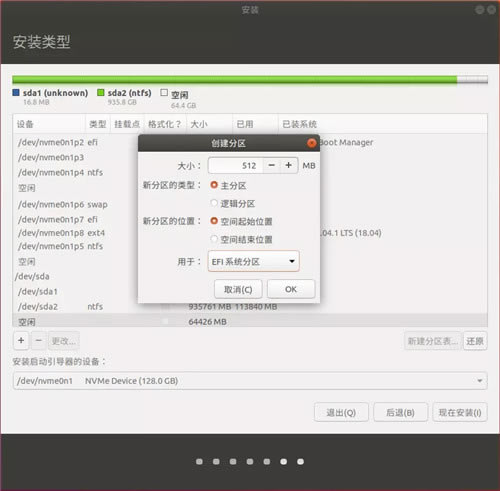
b.交換分區,邏輯分區,空間起始位置,大小8G,因為我的電腦內存為8G,具體大小根據你的電腦內存大小來設置;
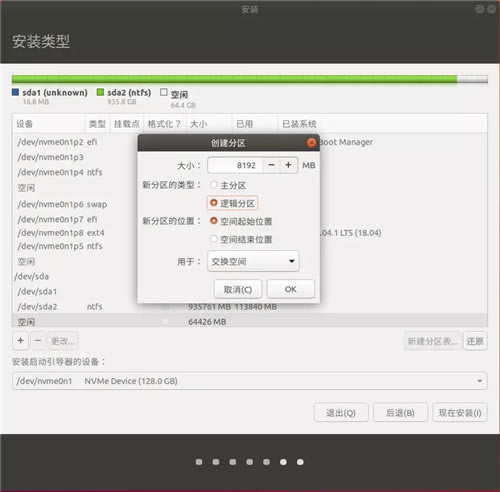
c./(根目錄),主分區,空間起始位置,大小為剩下所有空間。
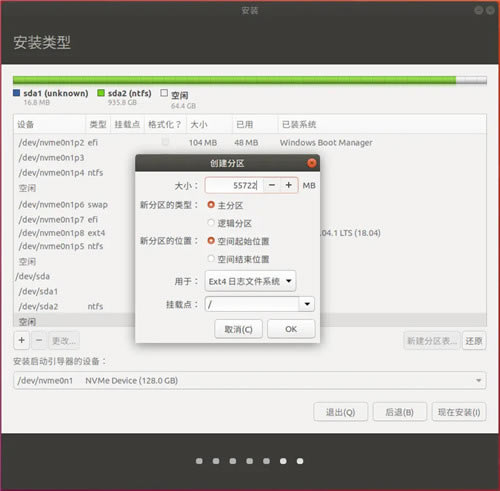
11.在安裝啟動引導器中選擇你剛剛分的EFI分區,然后點擊現在安裝,彈出選項點擊確認就好;
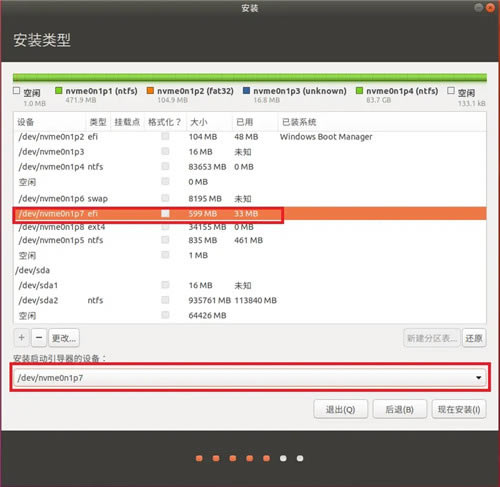
12,接下來,時區選擇以自動選擇為東八區了,最后就是輸入電腦的用戶名、電腦名稱和密碼了,等待安裝完成后,由于一些原因無法直接關機,只能長按電源鍵,之后開啟電腦便會進入Ubuntu的啟動引導,輸入密碼,你便進入了一個全新的世界!
烏班圖怎么打開終端
1、打開Ubuntu系統 ,此處以虛擬機中打開系統為例,由于【終端】屬于系統功能,與是否是虛擬機沒有關系
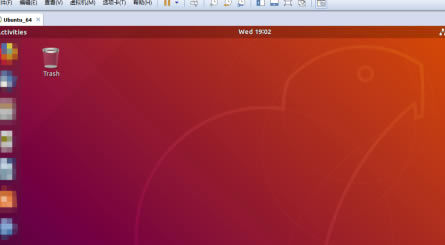
2、【方式 1】操作方式,進入系統后,點擊鼠標右鍵,選擇“Open Terminal”即可
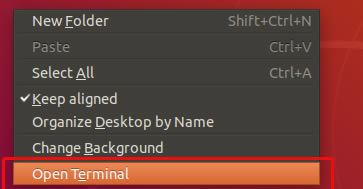
3、【方式 1】操作結果,打開的終端效果如下
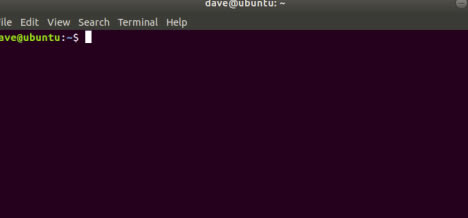
4、【方式 2】操作方式,進入系統后,點擊左下角的9個白色點的圖標(Show Applications),彈出系統安裝的應用列表
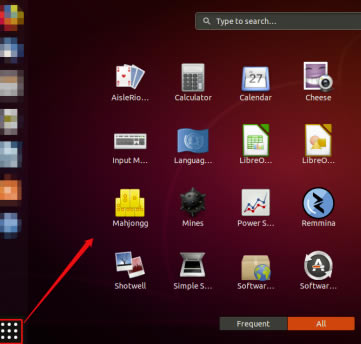
5、【方式 2】操作方式,在應用列表中,第一頁找不到【終端】的話,滾動鼠標滑輪到第二頁,找到并打開【終端】圖標
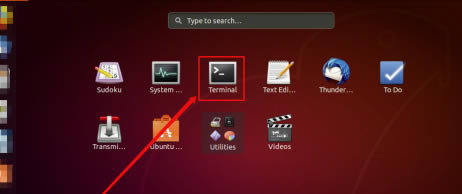
6、【方式 2】操作方式,點擊【終端】圖標按鈕后,就可以看到【終端】/【命令行】窗口了,在這里,就可以輸入想要執行的各種命令了
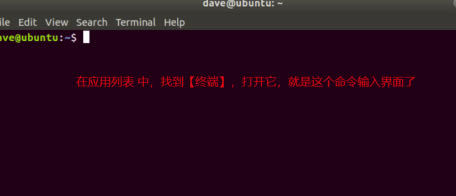
7、【方式 3】操作方式,進入系統后,按依次按下鍵盤按鍵“Ctrl”、“Alt”、“T”,即可調出【終端】窗口
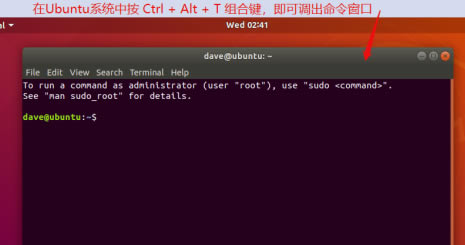
烏班圖怎么建立網絡
1、打開“網絡連接”,在Ubuntu中設置網絡。進入“系統”,“首選項”,選擇“網絡連接”。
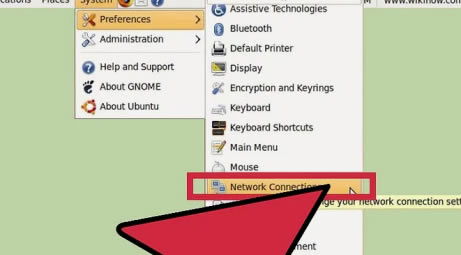
2、在“有線”選項卡中,點擊“Auto eth0”,并選擇“編輯”。
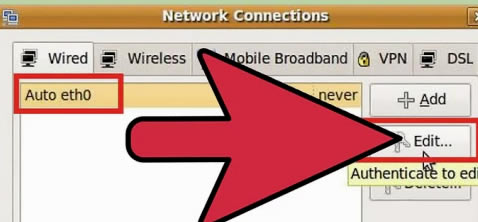
3、點擊“IPV4設置”選項卡。如果你的網絡有DHCP服務器,選擇“自動(DHCP)”選項。DHCP服務器已自動將IP地址分配給你的系統。點擊“應用”。
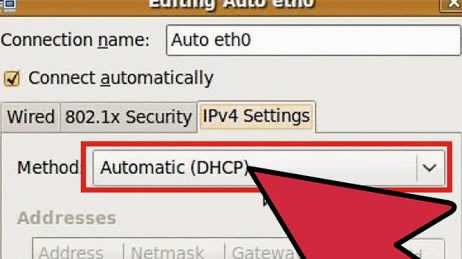
你也可以從“方法”下拉列表中選擇“手動”選項,并手動分配IP地址、子網掩碼和網關。你還要分配DNS服務器地址。點擊“應用”。
4、查看IP地址設置。進入“應用程序”“附件”,并選擇“終端”。
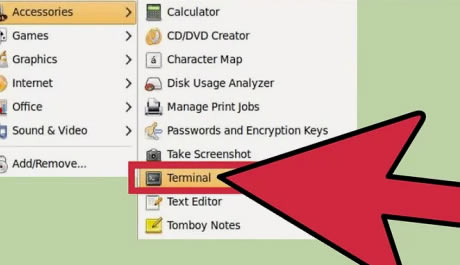
5、在終端中輸入以下命令:“sudo ifconfig”,不帶引號。
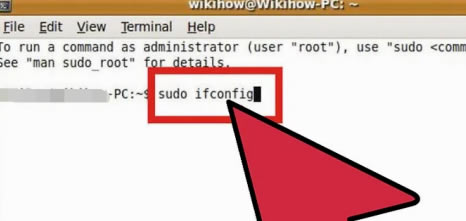
6、找到你的新地址。Ifconfig命令會顯示inet地址、廣播地址和掩碼地址。